Cum putem crea shortcut la Windows Store pe Windows 8 Desktop

Cel mai simplu mod de a instala Mūsdienu lietojumprogrammas iekšā Windows 8 ir cauri Windows Store, accesibil din Sākuma ekrāns. Daca nu doriti sa iesiti din Darbvirsma ori de cate ori vreti sa instalati o aplicatie moderna, in acest articol gasiti norādījumus par cum puteti crea shortcut la Windows Store pe Windows 8 Desktop (in acest fel veti putea accesa Windows Store direct de pe Desktop, fara mai fi necesar sa deschideti Sākuma ekrāns).
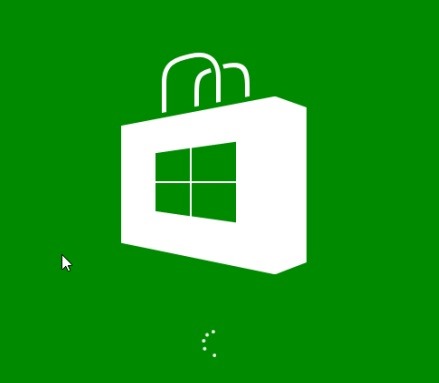
Pentru a putea crea shortcut la Windows Store pe Desktop urmati pasii descrisi mai jos:
- dati click-dreapta pe o portiune libera de pe Desktop, apoi selectati Jauns > Īsceļš no parādītās izvēlnes
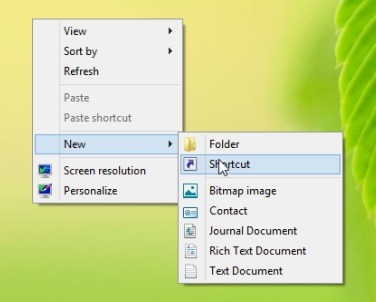
- zemāk esošajā laukā Ierakstiet vienuma atrašanās vietu tastati urmatoarea comanda (sau mai simplu dati copy/paste):
%windir%\System32\cmd.exe /c start “” “ms-windows-store:” && iziet
- Pēc tam noklikšķiniet uz Blakus
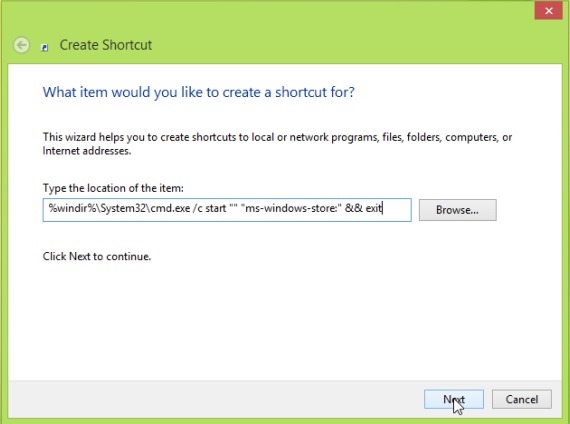
- apakšnodaļa Ierakstiet šīs saīsnes nosaukumu garša Windows Store un noklikšķiniet uz Pabeigt
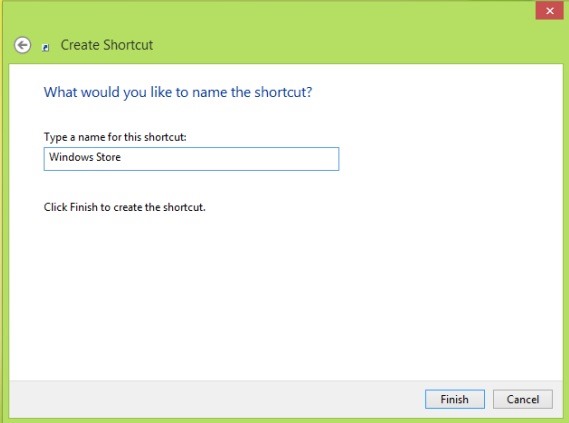
In cazul in care doriti sa folositi o iconita custom pentru noul shortcut creat, downloadati iconita pentru Windows Store de mai jos, apoi urmati instructiunile:
- dati click-dreapta pe noul shortcut creat si selectati Īpašības
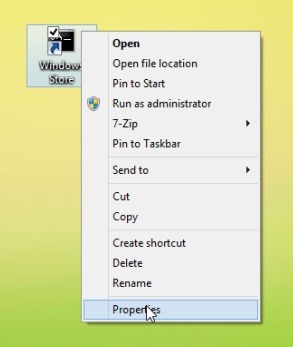
- Tab-ul Īsceļš Noklikšķināt uz Mainīt ikonu
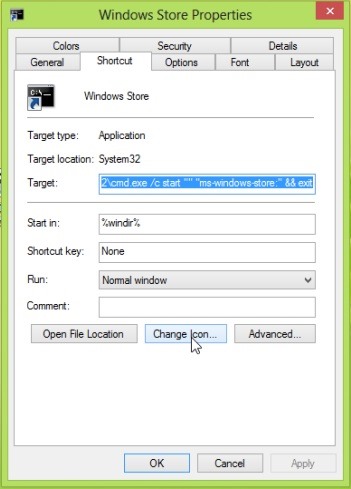
- Noklikšķināt uz Pārlūkot si navigati catre folderul in care ati salvat iconita pentru Windows Store
- selectati iconita, apoi dati click pe Labi si din nou pe Labi
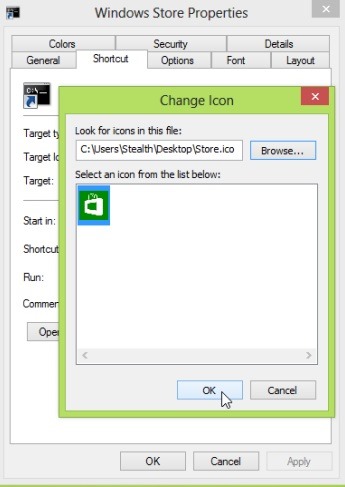
Shortcut-ul astfel creat il puteti, de asemenea, adauga si in Uzdevumjosla (pin to Taskbar).
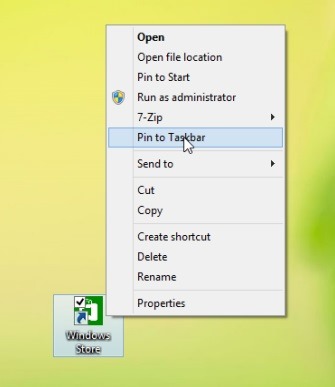
Ja nu doriti sa creati shortcut-ul pentru Windows Store manual, il puteti downloada de aici:
Slepenie iestatījumi – How to create Shortcut for Windows Store on Windows 8 Desktop
Cum putem crea shortcut la Windows Store pe Windows 8 Desktop
Kas jauns
Pret Stealth
Kaislīgs par tehnoloģijām, ar prieku rakstu vietnē StealthSettings.com kopš 2006. gada. Man ir plaša pieredze operētājsistēmās: macOS, Windows un Linux, kā arī programmēšanas valodās un blogošanas platformās (WordPress) un tiešsaistes veikalos (WooCommerce, Magento, PrestaShop).
Skatīt visas Stealth ziņasIespējams, jūs interesē arī...

